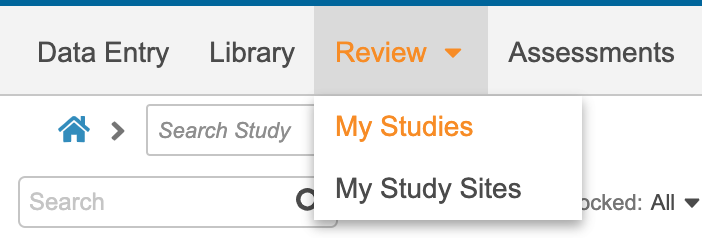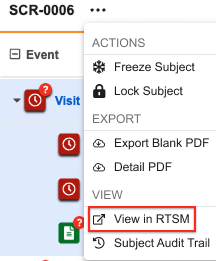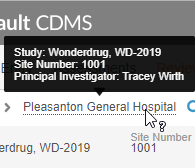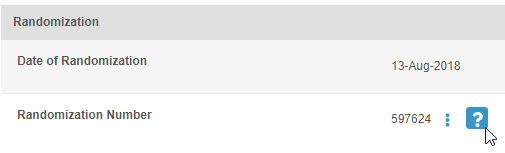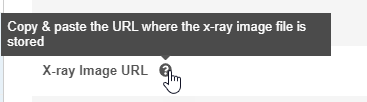浏览 Veeva EDC
Veeva EDC 在审查(Review)选项卡中提供了一个专门的研究中心监查区域,包括质疑和 DMR/SDV 活动。
在审查选项卡中,你可以在多个表单之间快速执行监查活动,而无需在数据录入(Data Entry)选项卡中从一个表单导航到另一个表单。
导航审查选项卡
审查选项卡包含两(2)个子选项卡:我的研究(My Studies)和我的研究中心(My Study Sites)。你可以在这两个子选项卡之间导航:
我的研究中心会将你重新导航到 20R2 之前使用的审查选项卡 UI。你可以通过我的研究子选项卡访问研究中心、质疑、作业历史和作业计划。
在审查选项卡中进行筛选
你可以在我的研究中心子选项卡中进行列表筛选。在标题中,选择一组筛选条件。然后,Vault 会显示筛选后的记录列表。这些筛选条件将保持选中状态,直到你注销。
查看事件时,你还可以进行切换,以使用计划快速查看隐藏已完成的表单,使用条目快速查看隐藏已完成的条目。这样你可以轻松查看仅未完成的任务。
RTSM 受试者链接
从 25R2 版本开始,你可以通过受试者操作菜单(如果适用)导航到 RTSM 中的受试者。从下拉菜单中选择在 RTSM 中查看 (View in RTSM) 将打开一个新的浏览器选项卡,其中受试者列表会自动筛选为正确的国家/地区、研究中心和受试者。
此功能仅适用于在 RTSM 中拥有 Veeva ID 帐户的 Veeva ID 用户。你的研究还必须在 EDC 和 RTSM 之间进行连接才能查看 RTSM 链接。请联系 RTSM 服务以了解更多信息。
下一个任务导航
查看表单时,你可以使用每种任务类型的下一步(Next)按钮快速导航到表单上某种特定类型的下一个任务。例如,在完成表单上第一个条目的 SDV 后,单击 SDV 的下一步按钮会自动转到该表单上需要 SDV 的下一个条目。
如果表单上没有给定类型的未完成任务,Vault 会禁用该按钮。如果你在完成表单上的最后一个任务后单击该按钮,Vault 会返回到表单的开头和第一个打开的任务。
查看《完成指南》
你的研究可能包含《完成指南》。这是一份 PDF 文件,为数据录入提供针对具体表单的补充说明,在研究期间可随时访问。该文件通常包含以下内容:
- 关于EDC数据录入的通用信息
- 针对表单、条目、测量方法、设备等的方案特定说明
- 处理源文件问题或不确定情况的指导原则
当你导航进入研究后,可在选项卡的页面页眉处找到《完成指南》。
单击查看(View)()可在查看窗口中浏览 PDF。
单击下载(Download)()可下载 PDF 文件。
查看个人病例手册
可以在我的研究中心子选项卡单击进入病例手册。
要访问受试者病例手册,首先单击打开一个研究中心,然后单击一个受试者查看该受试者的病例手册。要通过质疑访问受试者病例手册,请导航到我的研究子选项卡,然后单击质疑。Vault 会打开受试者病例手册,自动滚动到包含你单击的质疑的表单。
在审查选项卡中查看病例手册时,页面有两个主要区域:事件和表单列表(Event & Form List)面板和内容(Content)面板。
事件和表单列表面板显示病例手册的树状视图,这是一个事件列表,展开可以显示该事件内的表单,这与数据录入(Data Entry)选项卡中的病例手册计划非常相似。可以单击展开每个事件。单击事件会在内容面板中打开该事件的所有表单,从事件日期开始,然后是第一个表单。单击单个表单也会在“内容”面板中打开该事件,但 Vault 会自动滚动到你单击的表单。EDC 用空白状态图标()表示空白的重复表单(没有现有表单实例的重复表单)。除非有表单的实例,否则 EDC 在计算事件级状态时不包括这些表单。你不能对“审查”选项卡中的空白表单实例采取任何措施。
内容面板显示事件日期和该事件中所有表单的滚动视图。每个标题代表一个表单的名称。你可以从这里访问表单和条目级别的更多操作(More Actions)菜单,管理质疑并执行 SDV 或 DMR。
研究中心
在我的研究中心子选项卡中,你只可以查看所有你有权访问的研究中心的列表(即使你可以访问多个研究),以及每个研究中心开放的监查任务的总数。你还可以筛选这个列表。将鼠标悬停在面包屑菜单中的研究中心名称上,可以查看该研究中心的详细信息及当前病例手册版本。
单击进入研究中心后,Vault 会显示该研究中心受试者的可筛选列表以及每个病例手册中开放的监查任务的总数,其中包括:
- 未处理的质疑
- 已回答的质疑
- 逾期表单
- 准备好执行 SDV 的(表单)
- 准备好执行 DMR 的(表单)
你可以将鼠标悬停在列表中的受试者姓名上,查看受试者的状态和当前病例手册版本。
要开始处理病例手册中的质疑或审查任务,请单击打开一个个体受试者。Veeva EDC 显示病例手册计划的简化版本。从这个页面,你可以单击进入一个事件,访问其表单并完成任务。
你可以将鼠标悬停在面包屑菜单中的受试者姓名上,查看受试者的状态、当前病例手册版本以及任何标题条目的值(例如,姓名首字母或性别)。
受试者级操作
你可以在更多操作(More Actions)菜单执行受试者级操作:
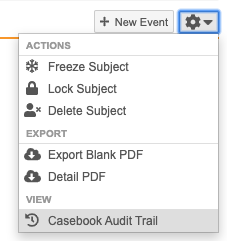
|
更多操作菜单中显示的操作取决于你的权限。 |
删除受试者病例手册
如果数据录入用户意外创建了受试者病例手册,拥有删除病例手册 权限的用户可在数据录入(Data Entry)选项卡中删除该病例手册。默认情况下,只有 CDMS Super User(CDMS 超级用户)角色拥有此权限。你可以创建或编辑研究角色 (提供删除病例手册 权限),以允许具有该角色或配置文件的用户删除受试者病例手册。有关配置受试者删除的特定原因选项的详细信息,请参阅配置更改原因。了解有关删除病例手册的更多信息。
执行 DMR 和 SDV
你可以在审查选项卡中执行数据管理器审查(DMR)和源数据验证(SDV)任务。有关详细信息,请参阅执行 SDV 和执行 DMR。
打开和结束质疑
你不仅可以从研究中心子选项卡中打开新质疑和关闭现有质疑,也可以在质疑子选项卡中特别关注质疑。
质疑
在审查 > 质疑中,你可以查看你有权访问的研究中心中的所有质疑的列表,包括表单和事件级别的质疑。你可以按研究、研究中心和质疑状态筛选此列表。
你可以单击打开一个质疑。Vault 会自动打开该质疑所在的表单或事件。在此处,可以关闭质疑。你可以从审查选项卡中的表单打开质疑,其方式与在数据录入选项卡中的操作相似。
有关详细信息,请参阅管理质疑。
研究作业
在审查 > 研究作业中,你可以从一个位置管理在你的研究中进行的详细 PDF 和数据导出作业。作业表示对收集的研究数据进行批量评估或操作。
在管理研究作业中了解更多信息。
帮助文本
根据你的研究设计,某些表单和条目可能会有帮助内容。你可以通过将鼠标悬停在所需表单或条目旁边的帮助(Help)图标上,查看审查选项卡中的帮助文本。此文本提供有关表单或条目的其他详细信息。
其他操作
你可以根据你的权限对事件、表单和条目执行其他操作。
限制数据
你研究中的某些表单可能会受到限制(设盲)。如果你无权访问限制数据,则无法看到任何受限表单。
如果你有权访问限制数据,Vault 会使用受限(Restricted)()图标来标记所有受限表单。
如果设盲用户重置了包含受限表单的事件或病例手册,并且你是未设盲用户,则必须重置该表单才能将其完全移除。当你打开表单 时,Vault 会显示一个横幅,指出不再需要该表单。
标记为删除
当表单 或事件 是动态的(通过规则添加)、已录入数据,然后用户编辑了控制条目,以便从计划中删除表单 或事件 时,表单 或事件 将被标记为删除。Vault 不能直接移除表单 或事件,因为它们包含数据。用户必须先重置表单 或事件,然后才能将其从计划中删除。
你可以通过标记为删除(Marked for Removal)图标来识别哪些表单或事件被标记为删除:
相关权限
默认情况下,具有标准 CDMS 临床试验监查员(CDMS Clinical Research Associate)、CDMS 首席数据管理员(CDMS Lead Data Manager)和 CDMS 数据管理员(CDMS Data Manager)研究角色的用户可以执行这些操作。在审查选项卡中不同的角色有不同的权限。下表涵盖了该选项卡中可用的所有操作。如果 Vault 使用自定义研究角色,则该角色必须授予以下权限:
| 类型 | 权限标签 | 控制 |
|---|---|---|
| “标准”选项卡 | 审查(Review)选项卡 | 能够访问审查选项卡 |
| 功能权限 | 未处理的质疑 | 能够创建新的(未处理)质疑并对质疑进行评论,而无需将其移入已回答状态 |
| 功能权限 | 关闭质疑 | 能够关闭质疑 |
| 功能权限 | 查看 SDV | 能够查看 SDV 状态 |
| 功能权限 | 查看 DMR | 能够查看 DMR 状态 |
| 功能权限 | 编辑 SDV | 能够执行 SDV |
| 功能权限 | 编辑 DMR | 能够执行 DMR |
| 功能权限 | 管理作业 | 能够创建、编辑和删除已计划的作业 |
如果你的“研究”包含受限数据,你必须具有“受限数据访问(Restricted Data Access)”权限才能查看该数据。
了解有关“研究角色”的更多信息。